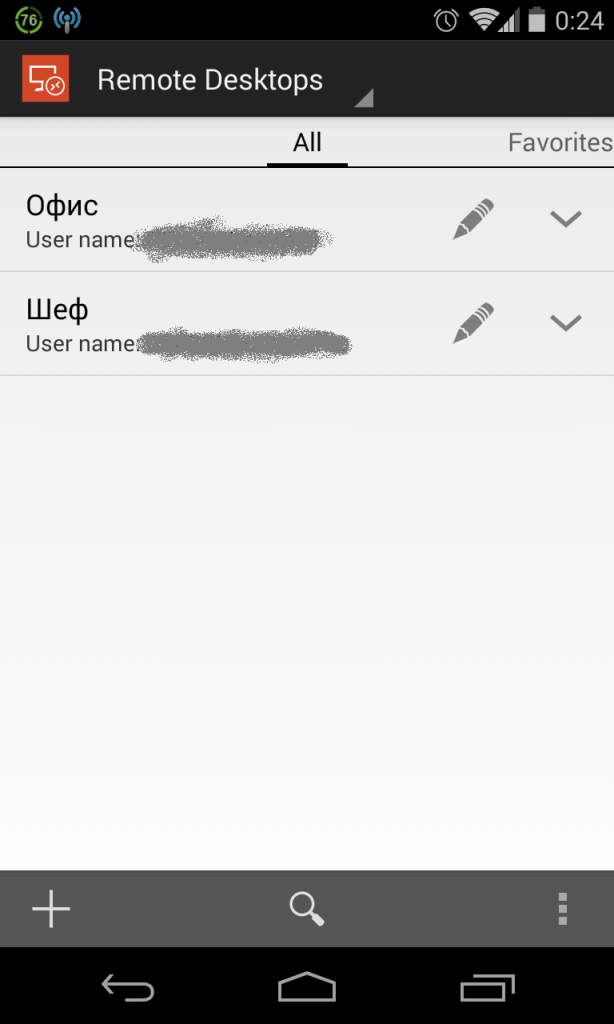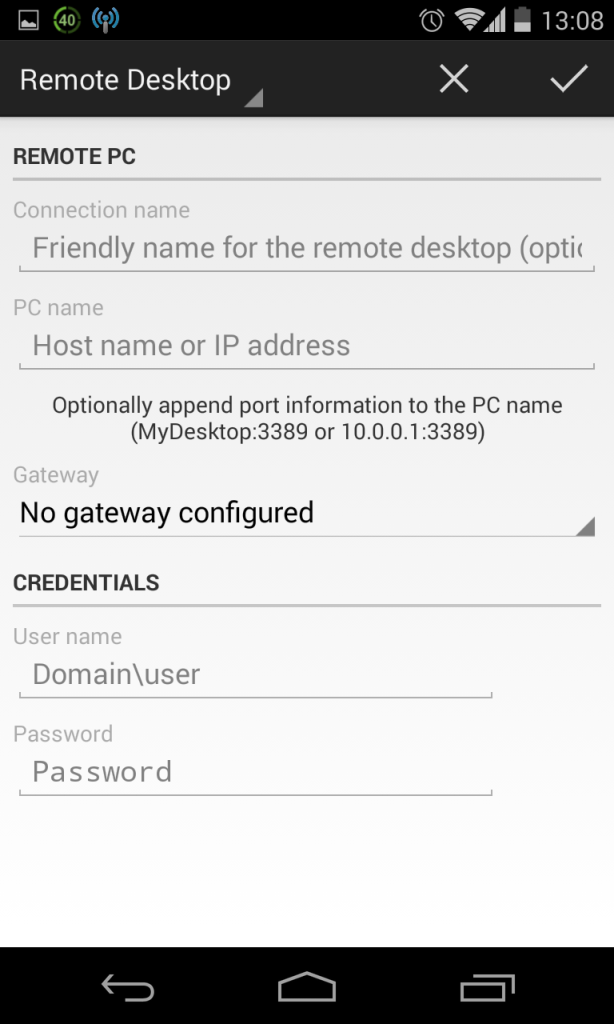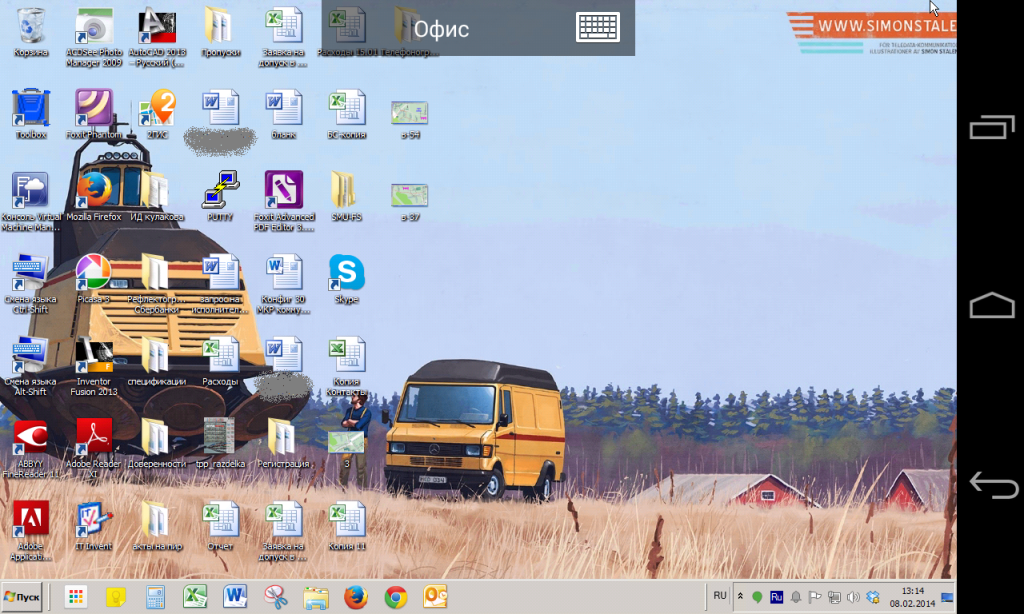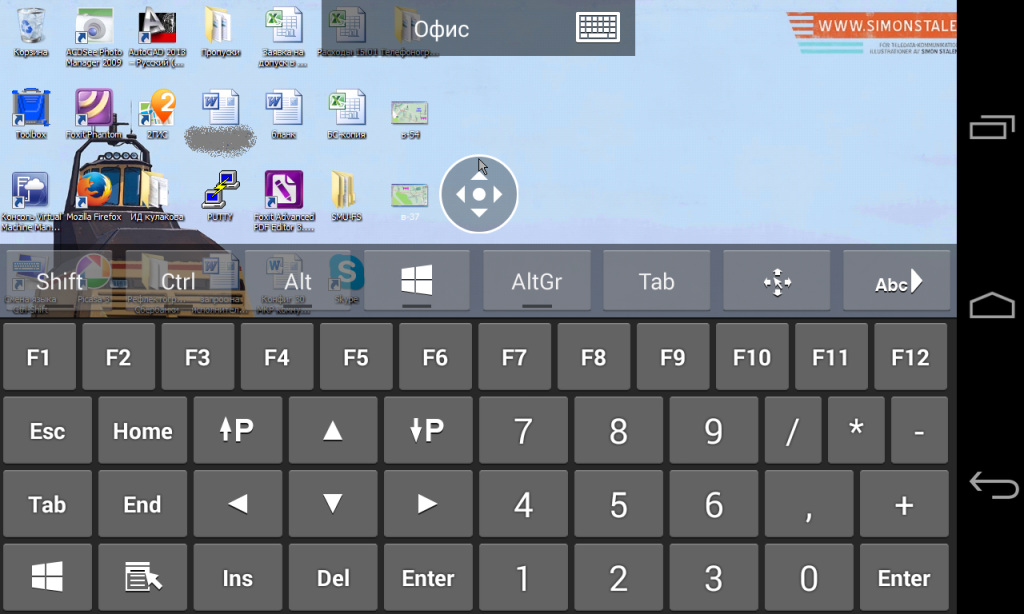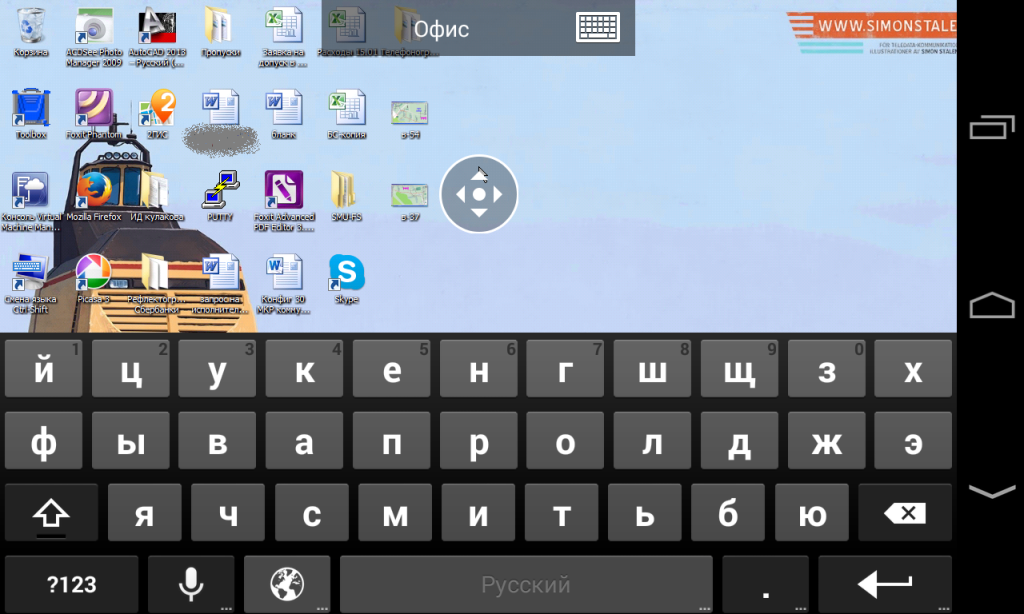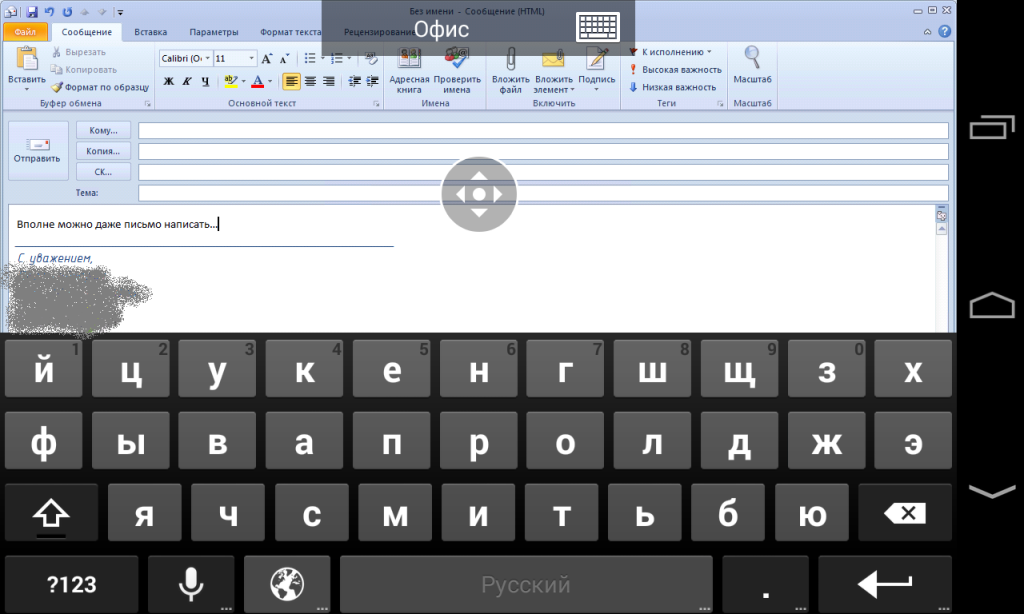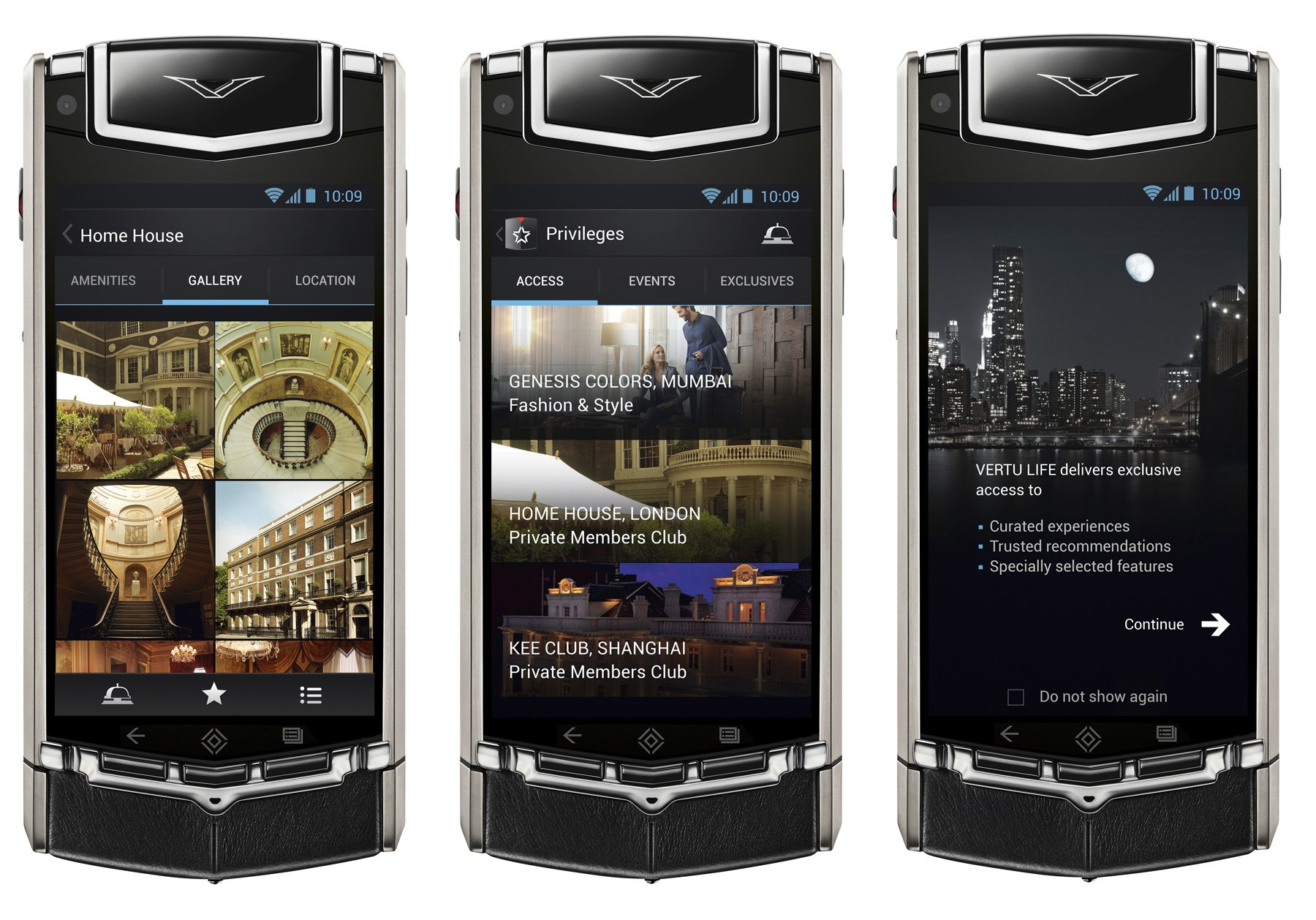Android/Microsoft
Как вам заголовочек, а? Прям трещина в ад посреди рая разверзлась. Пока Z не видно, расскажу про свою любимую программу на андроиде. Как это ни странно, но Microsoft делает вполне приличные мобильные приложения, причем на андроиде. Например OneNote, SkyDrive и Outlook. Эти приложения обладают вполне завершенной функциональностью, удобством и красотой, и не будь я воином света андроида, а владей, например, Nokia Lumia 925, то я наверняка пользовался бы этими программами, а не Keep, Drive и Gmail. Но рассказать я хотел о другой программе, которая «делает» практически каждый мой день.
Это RD Client — программа для удаленного доступа к компьютеру. Хочу для начала пояснить ,так уж у нас на работе устроено, что на локальных компьютерах мы не работаем. У нас вся рабочая архитектура построена на едином терминальном сервере. Каждому сотруднику выделяется на нем аккаунт, можно подключится к серверу в любое время и из любого места. Это очень удобно должен сказать, я не привязан жестко к рабочему месту, мне не надо думать, что я забыл какие-то важные файлы на работе и не синхронизировал их в дропбокс или ftp сервер, я всегда имею доступ к своему рабочему месту. Единственное, что не радует так это то ,что тяжелые графические программы, даже на таких выделенных ресурсах, совершенно не тянут, поработать в AutoCad это сплошное мучение. Даже Google карты и Yandex карты в Chrome еле ворочаются. Это плохо, но терпимо.
Приложение RD Client появилось в Google Play относительно недавно, программ для удаленного доступа к рабочему столу в маркете и до нее было немало — и платных, и бесплатных. Я перепробовал практически все — они обладали огромной функциональностью, большим количеством гибких и широких настроек, у них были крутые клавиатуры и удобные, навороченные мышеуказатели, короче как вы поняли — бред. Они были настолько монстроузно некрасивы, глючны и неудобны, что о подключении к рабочему столу с андроид смартфона до выхода программы Microsoft я забыл напрочь. В некоторых программах мне вообще не удалось настроить соединение с рабочим столом, хотя казалось бы чего проще — сервер/логин/пароль .
Вы спросите меня, а зачем это вообще надо? Мне очень, все дело в том, что моя работа связана с частыми выездами на объекты и сколько раз было такое, что звонит шеф и просит выслать ему какую-то информацию или звонит куратор от заказчика и требует срочно отчет к трем дня, ну все случаи не перечислю, но моменты когда надо срочно подключится и посмотреть что-то или отправить себе на смарт какой-нибудь файл очень часто случаются, практически в каждый выезд и что самое удивительное подключение через билайновский мобильный интернет программа тянет на ура.
Ладно, расскажу собственно о самой программу, хотя чего тут рассказывать. Все очень просто — при запуске вы видите список настроенных соединений (настроенное подключение к аккаунту шефа это вообще бомба, не знаю как я раньше без этого жил).
Новое подключение можно настроить нажав на кнопку «+» в нижнем левом углу. Тут все тоже просто, вводим название подключения, сервер, логин, пароль и все готово. Просто как на PC. Никаких лишних телодвижений.
После подключения вы имеете полноценный доступ к удаленному компьютеру. Есть два типа управление указателем мыши.
Первый вариант — любой тап по экрану это клик левой кнопкой мыши именно по этой точке, двойной тап это соответственно двойной клик, долгий тап — клик правой кнопкой мыши. Второй тип управления, который мне кстати ближе и удобней, это когда тап по экрану это клик левой кнопкой мыши по месту где находится указатель мыши, который вы предварительно перемещаете в нужную точку экрана, тап двумя пальцам это клик правой кнопкой мыши .
Вот собственно и все. Ах да, имеется конечно же полный набор клавиатур, с функциональными и дополнительными кнопками, если кому очень надо.
Мне это особо не нужно, хотя если прижмет, можно и письмо написать.
Всегда, Pixel .
ps надеюсь вам понравился мой мини обзор:)